- Uma unidade de recuperação geralmente é encontrada em laptops ou sistemas configurados por diferentes fornecedores.
- Às vezes, vários softwares de backup podem interferir na unidade de recuperação, tornando-a inútil.
- UMA Recuperação do Windows drive é uma das muitas maneiras de manter seu arquivo seguro.
- Sugerimos conferir nosso ótimo Erros do Windows 10 hub para consertar as coisas antes que elas fiquem sérias.

- Baixar Restoro PC Repair Tool que vem com tecnologias patenteadas (patente disponível aqui).
- Clique Inicia escaneamento para encontrar problemas do Windows que podem estar causando problemas no PC.
- Clique Reparar tudo para corrigir problemas que afetam a segurança e o desempenho do seu computador
- Restoro foi baixado por 0 leitores este mês.
Resolver problemas do computador é sempre mais fácil se você tiver as ferramentas adequadas disponíveis. Uma das ferramentas comuns que os usuários gostam de usar é Unidade de recuperação, mas parece que os usuários não podem criar unidade de recuperação em Windows 10.
Como faço para corrigir o recurso de unidade de recuperação no Windows 10?
A unidade de recuperação pode ser útil se você precisar restaurar o Windows; no entanto, podem surgir alguns problemas com esse recurso. Por falar em problemas, estes são os problemas comuns que os usuários relataram:
- Não é possível criar a unidade de recuperação, alguns arquivos estão faltando - Se esse problema ocorrer, você poderá consertá-lo simplesmente executando varreduras SFC e DISM em seu PC.
- Ocorreu um problema ao criar a unidade de recuperação do Windows 8 - Esse problema pode ocorrer em versões mais antigas do Windows também, mas mesmo se você não usar o Windows 10, poderá aplicar algumas de nossas soluções.
- Criar unidade de recuperação travada - Às vezes, o processo de criação pode travar. Se isso acontecer, desative o antivírus e verifique se isso resolve o problema.
- Unidade de recuperação não funciona - De acordo com os usuários, às vezes a unidade de recuperação pode não funcionar. Se isso acontecer, talvez seja necessário corrigir o problema usando o Prompt de Comando e a ferramenta diskpart.
- Ocorreu um problema na unidade de recuperação - Às vezes, essa mensagem de erro pode aparecer se o diretório Windows.old ainda estiver presente no seu PC. Para corrigir o problema, certifique-se de remover o Windows.old e tente criar a unidade de recuperação novamente.
1. Remova o software problemático

De acordo com os usuários, certo software de backup pode criar problemas com a unidade de recuperação. Os usuários relataram que após a desinstalação Symantec Ghost 15 ou Comodo backup o problema foi completamente corrigido.
Parece que o Symantec Ghost 15 usa sua própria versão do VSS que interfere na criação da unidade de recuperação, mas depois que o software foi removido, não houve problemas com a unidade de recuperação.
Embora esses dois aplicativos sejam a causa comum para este problema, vale a pena mencionar que quase qualquer software de backup pode interfere na criação da unidade de recuperação, portanto, se você tiver problemas, tente remover todos os softwares de backup de terceiros do seu PC.
Se você deseja remover completamente um determinado aplicativo do seu PC, é aconselhável usar um software desinstalador. Caso você não esteja familiarizado, o software desinstalador é um software especial que pode remover completamente qualquer programa do seu PC.
Se você estiver procurando por um software desinstalador, recomendamos que tente Desinstalador IOBit. Essas ferramentas são simples de usar e podem remover facilmente qualquer aplicativo do PC.

IObit Uninstaller
A remoção de software indesejado sempre deixa dados e arquivos para trás, o que pode causar problemas. Remova-os com esta ferramenta!
2. Desative seu antivírus

Sua ferramenta antivírus é importante para sua segurança, mas às vezes as ferramentas antivírus podem interferir no Windows e causar o aparecimento de vários problemas. Se você não pode criar uma unidade de recuperação no Windows 10, o problema pode ser causado por seu software antivírus.
Se a remoção do antivírus resolver o problema, é aconselhável mudar para uma nova solução antivírus. Existem muitas ferramentas antivírus excelentes disponíveis, mas a melhor é Bitdefender, uma ferramenta antivírus classificada como o software número 1 desse tipo há vários anos.
Não apenas protege o seu PC, mas também é incrivelmente fácil de gerenciar, especialmente quando se trata de ativá-lo e desativá-lo.

Bitdefender
Se o seu antivírus impede o seu PC de funcionar corretamente, então talvez seja a hora de substituí-lo por uma alternativa melhor, como o Bitdefender!
3. Use soluções de terceiros
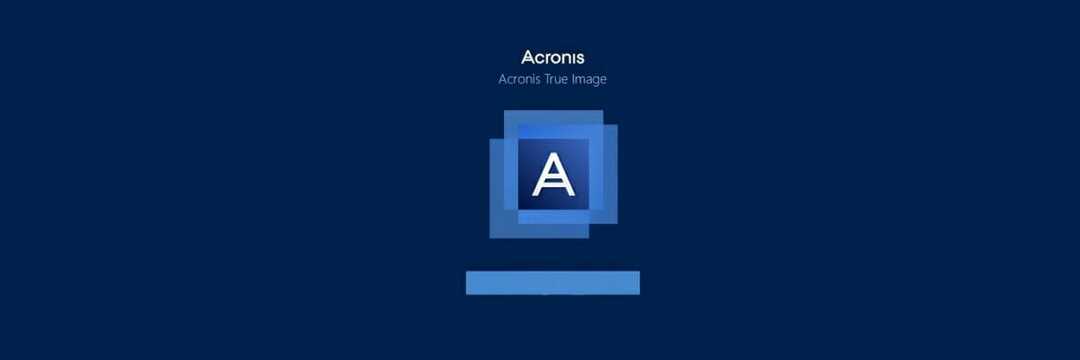
Se você não pode criar unidade de recuperação no Windows 10, você pode querer considerar o uso de uma solução de terceiros. Existem muitos aplicativos de terceiros excelentes que permitem fazer backup e restaurar o Windows caso algo dê errado.
Se você estiver procurando por ferramentas que podem clonar facilmente sua instalação do Windows, você pode querer considerar o uso Acronis True Image. Todos esses aplicativos oferecem recursos semelhantes, então fique à vontade para usar qualquer um deles se não conseguir fazer o Recovery drive funcionar.
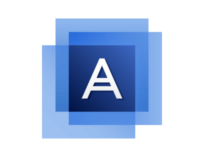
Acronis True Image
O backup de seus dados é algo que é melhor deixar para os profissionais, e poucas ferramentas de terceiros podem fazer isso tão bem quanto o Acronis!
4. Desativar inicialização segura
- Enquanto o computador inicializa, continua pressionando F2 ou Del entrar BIOS.
- Depois de entrar na BIOS, procure o Modo de segurança opção e desabilitar isto.
- Após desativar esta opção, salve as alterações e reinicie o sistema.
Lembre-se de que você também pode acessar o BIOS fazendo o seguinte:
- Abra o App de configurações e vai para Atualização e segurança seção.
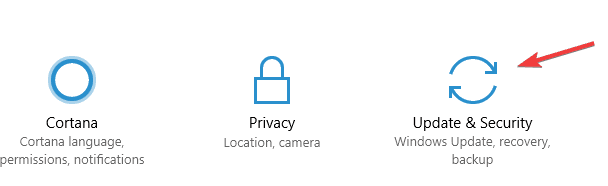
- Vamos para Recuperação guia e clique no Reinicie agora botão.
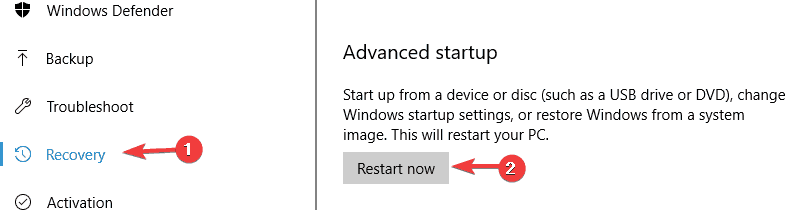
- Quando o seu computador reiniciar, escolha Solucionar problemas> Opções avançadas> Configurações de firmware UEFI e clique no Reiniciar botão.
Modo de segurança é um recurso útil projetado para proteger seu PC de usuários mal-intencionados, mas às vezes esse recurso pode interferir na criação da unidade de recuperação e a única solução é desabilitar a inicialização segura.
Execute uma verificação do sistema para descobrir possíveis erros

Baixar Restoro
Ferramenta de reparo de PC

Clique Inicia escaneamento para encontrar problemas do Windows.

Clique Reparar tudo para corrigir problemas com tecnologias patenteadas.
Execute uma verificação do PC com a ferramenta de reparo Restoro para encontrar erros que causam problemas de segurança e lentidão. Após a verificação ser concluída, o processo de reparo substituirá os arquivos danificados por arquivos e componentes novos do Windows.
Alternativamente, você pode simplesmente segurar o Mudança chave e clique no Reiniciar botão e siga as instruções acima.
Para obter mais detalhes sobre como acessar o BIOS e como desativar a inicialização segura, recomendamos que você verifique seu placa mãe manual.
5. Desative a execução de determinados serviços
- Aperte Tecla Windows + S e entrar Serviços. Selecione Serviços no menu.
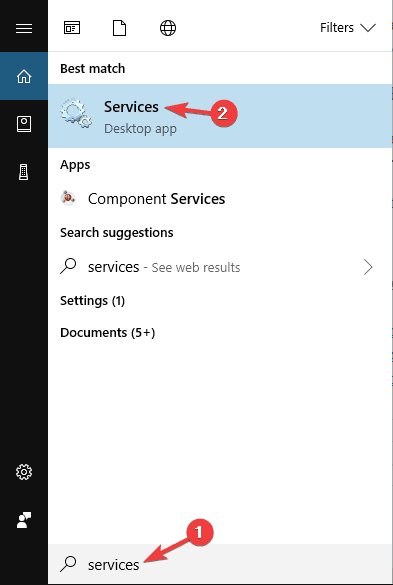
- Uma vez o Serviços a janela abre, você precisa localizar e desabilitar Cliente de virtualização de aplicativos, manipulador de virtualização de cliente e Agente de serviço de virtualização de aplicativos. Para interromper um serviço, basta clicar com o botão direito e escolher Pare no menu.
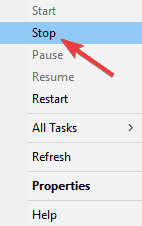
Aparentemente, certos serviços relacionados à Microsoft Palavra e o Excel pode causar problemas com a unidade de recuperação no Windows 10, portanto, você precisa localizar e desabilitar esses serviços.
6. Tente usar uma unidade flash USB maior

Os usuários relataram que não conseguem criar uma unidade de recuperação no Windows 10 devido ao tamanho de seus Pen drive USB.
De acordo com os usuários, depois de usar uma unidade flash de 32 GB ou maior, o problema foi resolvido. Os usuários relataram resultados mistos após usar uma unidade flash USB maior, mas isso não significa que você não possa experimentar esta solução.
7. Use o Prompt de Comando
- Aperte Tecla Windows + X abrir Menu Win + X. Agora selecione Prompt de Comando (Admin).
- Entrar Diskpart e pressione Enter para executá-lo. Agora entre volume da lista e pressione Entrar.
- Você deve ver uma unidade que tem o Recuperação rótulo atribuído a ele. Entrar selecione o volume X para selecionar esse volume.
- Depois de selecionar o volume, digite volume de detalhes comando para ver o disco no qual o volume está localizado. Em nosso exemplo, é o Disco 0, mas pode ser diferente no seu PC.
- Selecione o disco de Passo 4. Para fazer isso, digite selecione o disco X comando e substitua X pelo número correto.
- Você deve ver a lista de todas as partições disponíveis. Entrar selecione a partição X e certifique-se de selecionar a partição de recuperação.
- Depois de confirmar que esta é a sua partição de recuperação, digite saída para sair do diskpart.
- Agora digite o seguinte comando:
-
reagentc / setreimage / path \? GLOBALROOTdeviceharddisk Xpartition YRecoveryWindowsRE
-
- Agora corra reagente / ativar comando.
- Por fim, verifique se tudo está em ordem usando reagente / info comando.
Muitos usuários relataram que não podem criar uma unidade de recuperação em seus PCs com Windows 10. Isso pode ser um grande problema para alguns usuários, no entanto, você deve ser capaz de resolver o problema usando Prompt de comando e o diskpart.
Esta é uma solução avançada e aconselhamos que seja extremamente cauteloso ao usá-la. Se você achar que é confuso, certifique-se de lê-lo mais uma vez com atenção. Se você não entende como usar essa solução, talvez deva tentar outra.
8. Remova o Windows.old

Se você instalou ou atualizou recentemente o Windows 10, é possível que você tenha o diretório Windows.old no seu PC. Se você não estiver familiarizado, este diretório contém todos os seus arquivos da instalação anterior do Windows, permitindo que você retorne à versão anterior do Windows, se necessário.
Este é um ótimo recurso, mas às vezes o diretório Windows.old pode impedir que você crie uma unidade de recuperação. Se você não conseguir criar uma unidade de recuperação em seu PC, certifique-se de remova o diretório Windows.old do seu PC.
Você pode fazer isso usando vários métodos diferentes, mas o mais simples e rápido é usar CCleaner. Se você não está familiarizado, CCleaner é um software simples que permite limpar seu disco rígido e remover arquivos desnecessários.
9. Converta sua unidade em FAT32
- Abra este PC, localize sua unidade flash USB, clique com o botão direito e escolha Formato.
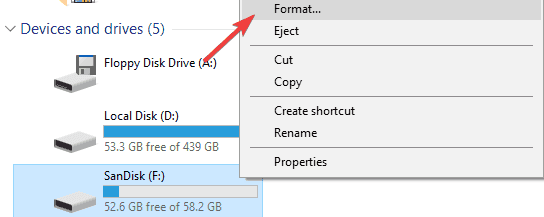
- Selecione FAT32 ou exFAT como Sistema de arquivo. Agora clique em Começar para formatar sua unidade.
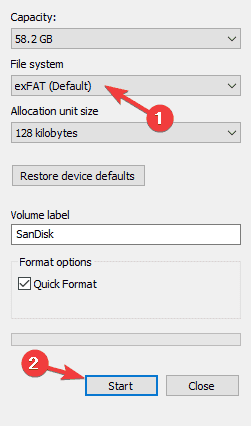
De acordo com os usuários, às vezes esse problema pode ocorrer se sua unidade flash não estiver formatada como um dispositivo FAT32. Como você sabe, existem vários sistemas de arquivos e, embora o NTFS ofereça recursos melhores que o FAT32, às vezes a unidade de recuperação pode precisar de uma unidade flash FAT32 para funcionar.
De acordo com os usuários, se você não puder criar uma unidade de recuperação em seu PC com Windows 10, convém formatar sua unidade flash USB como um dispositivo FAT32.
Assim que o processo de formatação for concluído, tente criar a unidade de recuperação novamente.
Ter uma unidade de recuperação é útil se você deseja corrigir problemas no Windows 10, mas não pode criar uma unidade de recuperação no Windows 10, certifique-se de verificar algumas de nossas soluções para ver como corrigir esse problema.
 Ainda está tendo problemas?Corrija-os com esta ferramenta:
Ainda está tendo problemas?Corrija-os com esta ferramenta:
- Baixe esta ferramenta de reparo de PC classificado como Ótimo no TrustPilot.com (o download começa nesta página).
- Clique Inicia escaneamento para encontrar problemas do Windows que podem estar causando problemas no PC.
- Clique Reparar tudo para corrigir problemas com tecnologias patenteadas (Desconto exclusivo para nossos leitores).
Restoro foi baixado por 0 leitores este mês.
perguntas frequentes
Se você gosta de estar no lado seguro das coisas, a resposta é sim. Um disco de recuperação é útil para reiniciar ou solucionar problemas do computador no caso de um problema sério de software. Se você tiver problemas para criar um, verifique este guia detalhado.
O tempo depende do tamanho das informações que estão sendo copiadas. Para cada GB, geralmente leva cerca de 30 minutos. Para resultados mais rápidos e confiáveis, você deve experimentar um destes alternativas de terceiros
Se você marcar a opção de arquivos de sistema de backup então você poderá usar a unidade como uma opção de recuperação se nada mais funcionar. Para saber mais sobre como usar esta função, verifique este guia dedicado.


